一、ZDesigner GC420d打印机介绍
ZDesigner GC420d是一款高性能桌面标签打印机,专为商业和工业环境设计。它支持203dpi打印分辨率,最大打印宽度达4.09英寸,能够处理各种标签、票据和收据材料。该打印机采用热转印和热敏两种打印技术,配备USB接口,广泛应用于零售、物流、医疗和制造业的标签打印场景。

二、ZDesigner GC420d打印机驱动兼容性
ZDesigner GC420d驱动程序支持多种操作系统:Windows全系列包括Windows 11、Windows 10、Windows 8.1、Windows 8、Windows 7和Windows XP(32位和64位版本);macOS系统支持macOS 10.12及以上版本;同时还兼容多种Linux发行版。
三、ZDesigner GC420d驱动安装步骤
- 点击下载ZDesigner GC420d驱动
- 双击下载的安装包等待安装完成
- 点击电脑医生->打印机驱动
- 确保USB线或网络链接正常
- 驱动安装完成之后重启电脑,打开电脑医生->打印机连接
(由金山毒霸-电脑医生,提供技术支持)
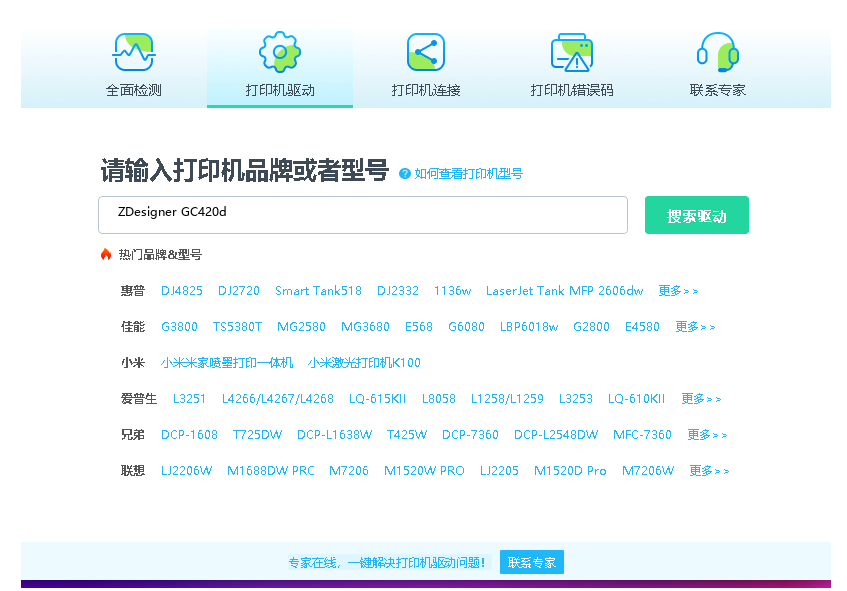

四、ZDesigner GC420d打印机其他信息
1、常见驱动错误及解决方法
1. 驱动签名错误:在Windows中遇到此问题时,可尝试禁用驱动程序强制签名或下载经数字签名的官方驱动。2. 打印队列堵塞:清除所有待打印任务,重启打印后台处理器服务。3. 通信错误:检查USB连接线是否完好,尝试更换USB端口或数据线。4. 内存不足错误:减少打印任务中的图形复杂度或增加系统虚拟内存设置。
2、遇到脱机问题怎么办?
当GC420d显示脱机状态时,首先检查物理连接:确保电源开启,USB线连接牢固。在Windows中,进入'设备和打印机',右键点击GC420d图标,取消勾选'脱机使用打印机'。如果问题持续,尝试重启打印后台处理器服务:按Win+R输入services.msc,找到Print Spooler服务,先停止再启动。此外,更新至最新版驱动也能解决兼容性导致的脱机问题。
3、如何更新驱动
保持GC420d驱动程序最新可确保最佳性能和兼容性。推荐两种更新方法:一是访问Zebra官方网站支持页面,手动下载最新驱动覆盖安装;二是通过设备管理器自动更新:右键点击Windows开始菜单,选择设备管理器,找到GC420d打印机,右键选择'更新驱动程序',然后选择自动搜索更新。定期检查驱动更新,特别是在升级操作系统后。
五、总结
ZDesigner GC420d是一款可靠的标签打印解决方案,正确安装和更新驱动程序对保证打印机稳定运行至关重要。建议用户始终从官方渠道下载驱动,并定期检查更新。如遇复杂技术问题,可联系Zebra官方技术支持获取专业帮助。


 下载
下载








